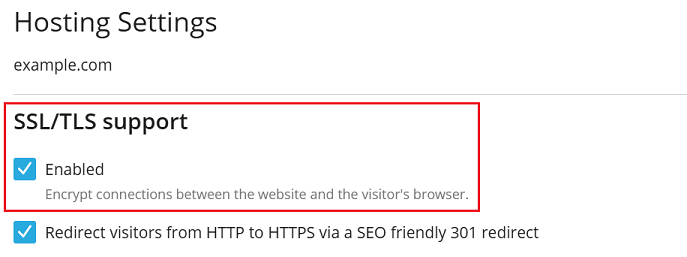(Plesk für Linux) HTTP/2-Unterstützung in Plesk
Bemerkung: In diesem Artikel geht es um HTTP/2. Es gibt eine neuere Protokollversion, HTTP/3, die erhebliche Vorteile hat. Weitere Informationen zu HTTP/3 und zur Aktivierung in Plesk
HTTP/2 ist die zweite Hauptversion des Hypertext Transfer Protocol (HTTP), das zum Austausch von Informationen im World Wide Web verwendet wird. HTTP/2 wurde 2015 eingeführt, um die Leistungsprobleme von HTTP/1 zu beheben. HTTP/2 wird derzeit von den meisten großen Webbrowsern unterstützt.
HTTP/2 ist in Plesk standardmäßig aktiviert. Im Gegensatz zu HTTP/3 müssen Sie HTTP/2 nicht manuell aktivieren.
Problembehandlung
Sie können mit einem Onlinedienst Ihrer Wahl überprüfen, ob HTTP/2 auf Ihrer Website aktiviert ist (z. B. mit diesem HTTP/2-Test). Sollte die Überprüfung ergeben, dass nur HTTP/1.1 aktiviert ist, führen Sie die folgenden Schritte zur Fehlerbehebung aus.
-
SSL/TLS muss für die Website unterstützt werden. Gehen Sie dazu zu Websites & Domains > Domainkarte > Tab „Hosting & DNS“ > Hosting und scrollen Sie dann nach unten zum Abschnitt „SSL/TLS-Support“.
Bemerkung: HTTP/2 wird für Websites mit aktiviertem SSL/TLS unterstützt. Websites ohne SSL verwenden weiterhin HTTP/1.1. Dies ist eine Einschränkung sowohl von nginx als auch von Webbrowsern.
-
Vergewissern Sie sich, dass nginx aktiviert ist:
plesk sbin nginxmng -s
Wenn dies nicht der Fall ist, führen Sie den folgenden Befehl aus, um es zu aktivieren:
plesk sbin nginxmng -e
-
Überprüfen Sie, ob eine benutzerdefinierte Konfigurationsvorlage in
/usr/local/psa/admin/conf/templates/custom/domain/nginxDomainVirtualHost.phpvorhanden ist. Falls ja, entfernen Sie sie und erstellen Sie die Konfigurationsdateien neu:plesk sbin httpdmng --reconfigure-all
-
In Plesk dürfen keine veralteten SSL-Chiffren und -Protokolle verwendet werden. Um die installierten SSL-Chiffren und -Protokolle anzuzeigen, führen Sie den folgenden Befehl aus:
plesk sbin sslmng --show-config
Installieren Sie bei Bedarf aktuelle SSL-Chiffren und -Protokolle mit diesem Befehl im folgenden Muster:
plesk bin server_pref -u -ssl-ciphers <cipher>
-
Wenn Sie das Problem mit diesen Schritten nicht lösen konnten, wenden Sie sich an den Support von Plesk.